의문
문제: Yahoo 홈페이지 변경을 수정하는 방법은 무엇입니까?
안녕. 저는 Google.com이 가장 정확하고 유용하다고 생각하여 항상 기본 검색 엔진으로 사용했습니다. 최근에는 브라우저를 열 때마다 화면에 야후 홈페이지가 변경되는 것을 볼 수 있습니다. 인터넷을 검색할 때마다 Google 페이지가 자동으로 표시되는 대신 수동으로 입력해야 합니다. 왜 이런 일이 일어나는지 잘 모르겠지만 내 Google 홈페이지를 되찾고 싶습니다. 미리 감사드립니다!
해결 답변
야후 홈페이지 변경은 간단합니다. 잠재적으로 원치 않는 프로그램이 브라우저를 가로채기 때문에 이러한 변경 사항을 관찰했습니다.[1] 브라우저 하이재커는 사용자의 허가 없이 컴퓨터에 침입하여 Google Chrome, Internet Explorer, Mozilla Firefox, Safari 및 기타 브라우저의 설정을 변경하는 경우가 많습니다. 이러한 원치 않는 게스트는 맬웨어로 간주되지 않지만[2] 특히 부당하게 주입된 경우 특히 사용자의 컴퓨터에 속하지 않습니다.
Yahoo는 합법적인 검색 엔진이며 전 세계 사용자의 약 2.1%가 사용합니다. 블링(3.07%)과 구글(91.2%)에 이어[3]. Google 검색 엔진은 여전히 탁월하고 안정적이며 대부분의 사용자가 선호합니다. 그럼에도 불구하고 Yahoo는 제품을 통해 홍보하는 다른 조직 및 계열사와 파트너 관계를 맺고 있습니다. 이 기술을 소프트웨어 번들링이라고 하며 프리웨어 개발자가 자주 사용합니다.
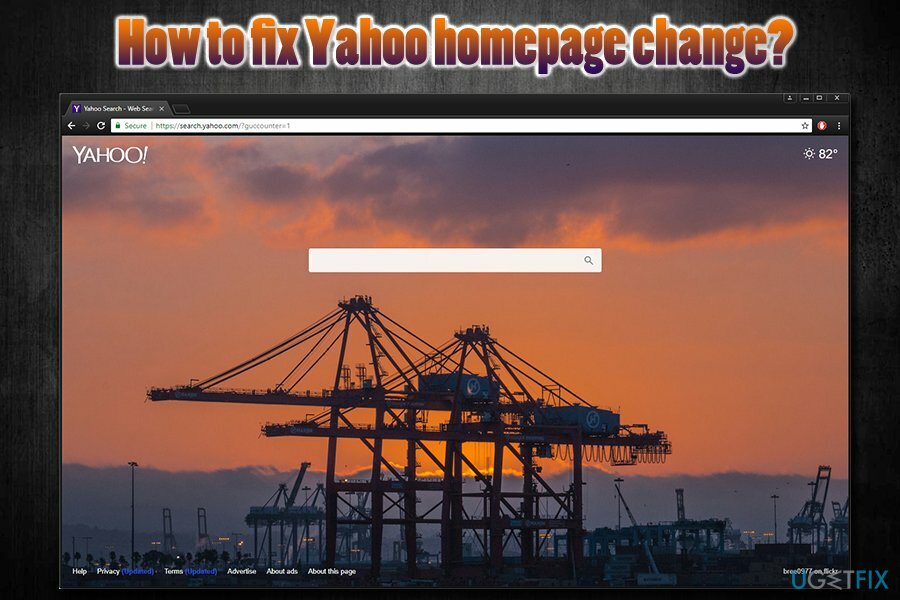
사용자가 프리웨어, 셰어웨어 또는 소프트웨어 업데이트를 설치하는 동안 주의를 기울이지 않으면 Yahoo 검색 엔진이 기본 검색 엔진으로 설정됨을 나타내는 미리 선택된 확인란을 건너뛸 수 있습니다. 또한 사용자에게는 도구 모음, 검색 엔진, 추가 기능 등과 같은 선택적 구성 요소가 제공될 수도 있습니다. 불행히도 대부분의 경우 이러한 응용 프로그램을 방지하려면 고급 또는 사용자 지정 설치 모드를 선택해야 합니다. 대부분의 사용자는 여전히 권장 방법을 사용하지만 이 단계를 건너뛰고 갑자기 검색 엔진과 홈페이지가 변경된 것을 발견합니다.
이러한 응용 프로그램 중 일부는 잠재적으로 위험할 수 있음을 사용자에게 경고합니다. 브라우저 하이재커의 놀라운 기능은 다음과 같습니다.
- 수정된 브라우저 설정;
- 침입형 광고는 방문한 모든 웹사이트의 콘텐츠를 차단할 수 있습니다.
- 리디렉션은 맬웨어가 많은 사이트로 이어질 수 있습니다.
- 홈페이지를 원래의 것으로 설정하는 것을 방지하는 기능;
- 개인을 식별할 수 없는 상당한 양의 정보를 모니터링하는 기능[4]
- 브라우징 습관 제어
- 덜 정확한 검색 결과 등을 표시합니다.
소프트웨어 번들을 통해 컴퓨터에 침입한 경우에도 야후 자체가 악성 웹사이트로 이동하지 않을 것임을 보장할 수 있습니다. 그럼에도 불구하고 야후 홈페이지의 변화를 눈치채셨다면, 별 주의를 기울이지 않고 소프트웨어를 설치했을 가능성이 높고 더 많은 PUP가 컴퓨터 내부에 숨어 있을 수 있습니다. 추가 보안을 위해 다음을 사용하여 장치를 스캔하는 것이 좋습니다. 이미지 변경맥 세탁기 X9.
더 이상 지체하지 않고 각 브라우저에서 Yahoo를 완전히 제거하는 방법을 보여 드리겠습니다.
Windows에서 야후 제거
이 파일을 제거하려면 라이센스 버전을 구입해야 합니다. 이미지 변경 이미지 변경 소프트웨어를 제거합니다.
- 클릭 시작 그리고 입력 제어판 검색창에
- 아래에 프로그램들, 클릭 프로그램 제거
- 야후 관련 소프트웨어 찾기, 마우스 오른쪽 버튼으로 클릭 그것을 누르고 제거
- 제거가 완료될 때까지 기다리십시오
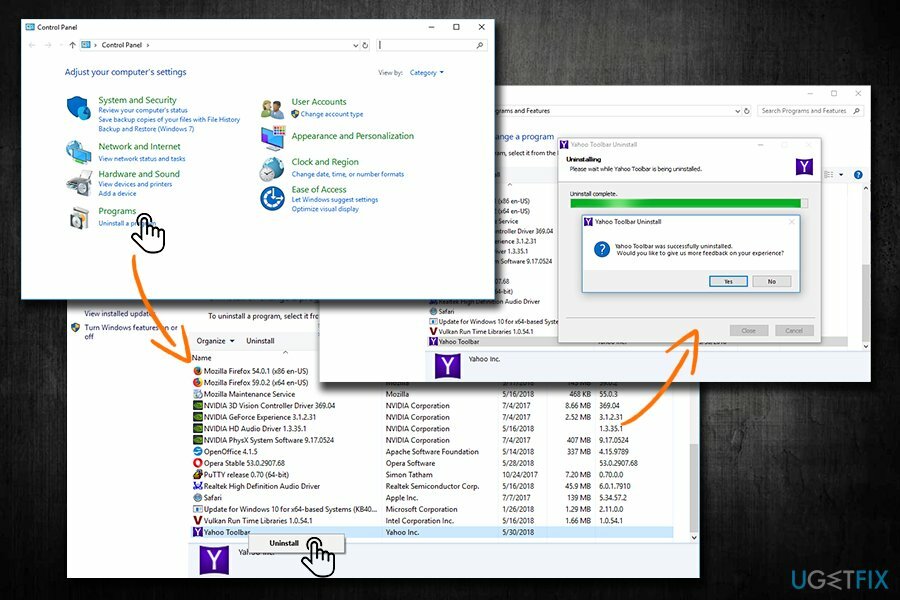
Mac에서 야후 제거
이 파일을 제거하려면 라이센스 버전을 구입해야 합니다. 이미지 변경 이미지 변경 소프트웨어를 제거합니다.
- 선택하다 가다 화면 왼쪽 상단의 버튼을 누르고 애플리케이션
- 기다릴 때까지 애플리케이션 폴더 로드 후 Yahoo 관련 프로그램 찾기
- 그것을 마우스 오른쪽 버튼으로 클릭하고 선택하십시오 휴지통으로 이동
Chrome에서 Yahoo 확장 프로그램을 제거하고 설정을 재설정하십시오.
이 파일을 제거하려면 라이센스 버전을 구입해야 합니다. 이미지 변경 이미지 변경 소프트웨어를 제거합니다.
Chrome에서 확장 프로그램을 수동으로 제거해야 합니다.
- 클릭 메뉴 브라우저의 오른쪽 상단 모서리에서
- 선택하다 더 많은 도구 그리고 확장
- 찾기 야후 확장 그리고 누르다 제거하다
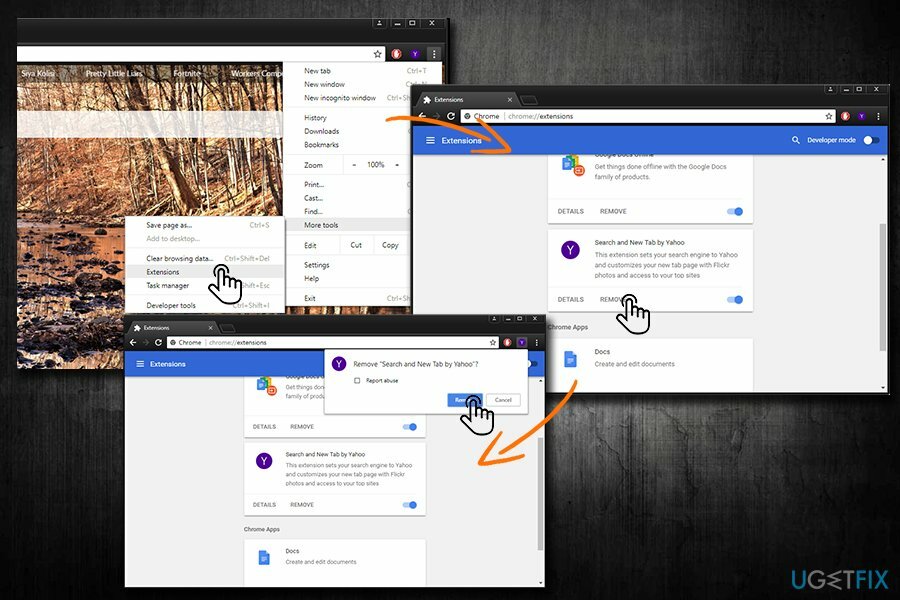
Chrome을 재설정하려면 다음을 수행하십시오.
- 클릭 메뉴 다시 선택하고 설정
- 오른쪽에서 선택 설정 다시 클릭 고급의
- 선택하다 재설정 및 정리
- 딸깍 하는 소리 설정 재설정 그리고 초기화
Mozilla Firefox에서 Yahoo 확장을 제거하고 설정을 재설정하십시오.
이 파일을 제거하려면 라이센스 버전을 구입해야 합니다. 이미지 변경 이미지 변경 소프트웨어를 제거합니다.
Mozilla Firefox 브라우저를 사용하는 경우 다음 지침을 따르십시오.
- M을 클릭에누 오른쪽 상단 모서리에 있는 버튼
- 선택하다 애드온
- 오른쪽에서 확장
- 찾다 야후 관련 프로그램을 선택하고 제거하다
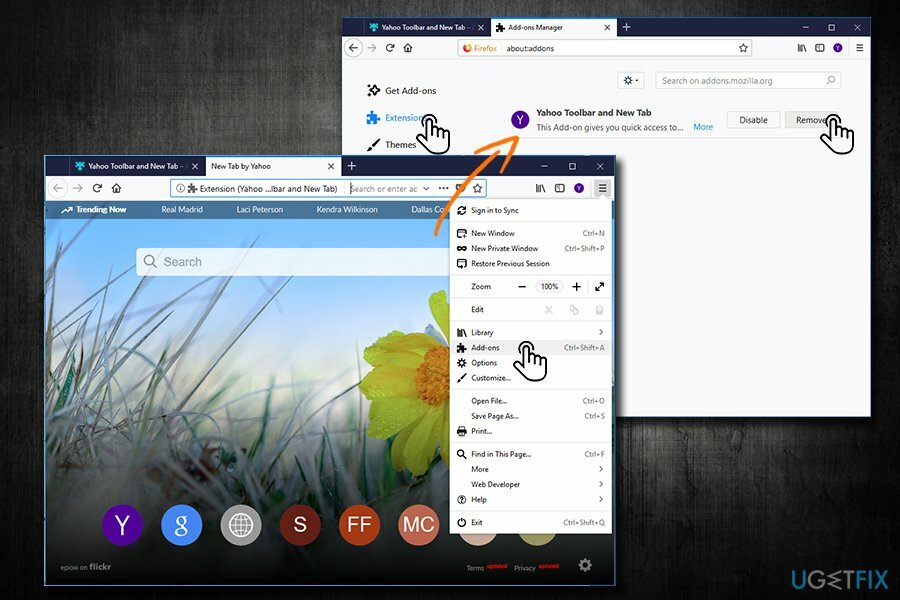
Mozilla Firefox를 재설정하려면 다음 지침을 따르십시오.
- 이동 도움말 > 문제 해결 정보
- 창의 오른쪽에서 다음을 클릭하십시오. Firefox 새로 고침
- 경고창이 뜹니다. 선택하다 Firefox 새로 고침 다시
한 번의 클릭으로 프로그램 제거
ugetfix.com 전문가가 제공하는 단계별 가이드를 통해 이 프로그램을 제거할 수 있습니다. 시간을 절약하기 위해 이 작업을 자동으로 수행하는 데 도움이 되는 도구도 선택했습니다. 바쁘거나 스스로 프로그램을 제거할 만큼 경험이 부족하다고 생각되면 다음 솔루션을 자유롭게 사용하십시오.
권하다
지금 그것을 할!
다운로드제거 소프트웨어행복
보장하다
지금 그것을 할!
다운로드제거 소프트웨어행복
보장하다
Reimage를 사용하여 프로그램을 제거하지 못한 경우 지원 팀에 문제를 알려주십시오. 가능한 한 많은 세부정보를 제공해야 합니다. 귀하의 문제에 대해 알아야 한다고 생각하는 모든 세부 정보를 알려주십시오.
특허 받은 이 수리 프로세스는 사용자 컴퓨터에서 손상되거나 누락된 파일을 대체할 수 있는 2,500만 개의 구성 요소 데이터베이스를 사용합니다.
손상된 시스템을 복구하려면 라이센스 버전을 구입해야 합니다. 이미지 변경 맬웨어 제거 도구.

개인 인터넷 액세스 인터넷 서비스 공급자를 차단할 수 있는 VPN입니다. 정부, 그리고 제3자가 귀하의 온라인을 추적하지 못하도록 하고 완전히 익명을 유지할 수 있도록 합니다. 이 소프트웨어는 토렌트 및 스트리밍을 위한 전용 서버를 제공하여 최적의 성능을 보장하고 속도를 늦추지 않습니다. 또한 지리적 제한을 우회하고 위치에 관계없이 Netflix, BBC, Disney+ 및 기타 인기 있는 스트리밍 서비스와 같은 서비스를 제한 없이 볼 수 있습니다.
맬웨어 공격, 특히 랜섬웨어는 사진, 비디오, 직장 또는 학교 파일에 단연코 가장 큰 위험입니다. 사이버 범죄자는 강력한 암호화 알고리즘을 사용하여 데이터를 잠그기 때문에 비트코인의 몸값이 지불될 때까지 더 이상 사용할 수 없습니다. 해커에게 비용을 지불하는 대신 먼저 대안을 사용해야 합니다. 회복 손실된 데이터의 적어도 일부를 검색하는 데 도움이 될 수 있는 방법. 그렇지 않으면 파일과 함께 돈을 잃을 수도 있습니다. 암호화된 파일 중 일부를 복원할 수 있는 최고의 도구 중 하나 – 데이터 복구 프로.